CentOS6.7系統文本安裝
一、選擇虛擬機軟件(相關文檔見博客)
1)vmware workstation
2)Hyper-V
3)virturlbox
二、鏡像文件
http://pan.baidu.com/s/1hqNmVf2
三、安裝系統(文本模式)
1.載入鏡像文件,這裏我使用的是CentOS6.7的系統鏡像,下面這個圖就是載入鏡像後我們所看到的畫面,然後按鍵盤的Esc
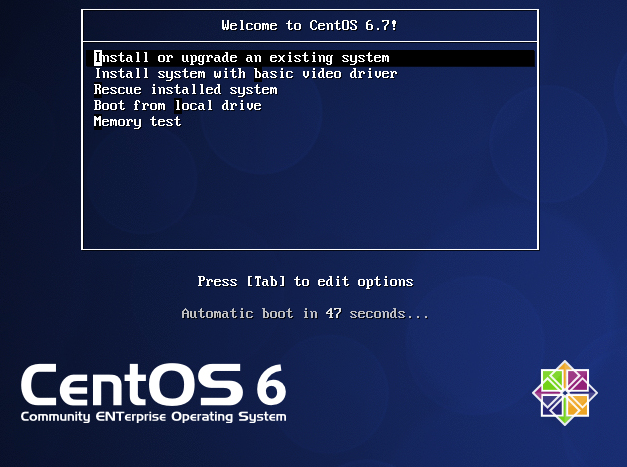
2.然後按鍵盤的Esc,輸入命令:linux text,並點擊回車鍵,開始我們的文本模式安裝系統
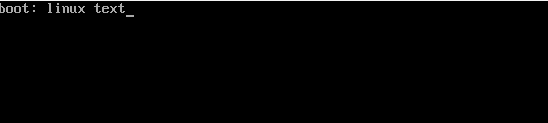
3.這個是我們看到敲入命令後所看到的第一個畫面,提示我們,發現了光盤,在進行安裝之前是否需要對光盤介質進行測試,如果需要測試,選擇OK,不需要就選擇Skip(按Tab鍵進行選擇,Enter鍵進入下一步操作),這裏我選擇Skip,因爲鏡像文件沒有問題,不需要測試
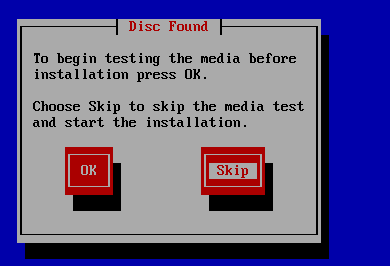
4.這個是歡迎界面,點擊OK,進入下一步吧
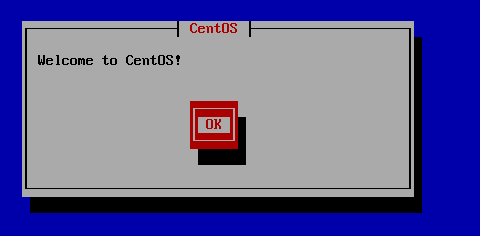
5.這裏是選擇安裝語言,即選擇在進行安裝系統的配置過程中的交互語言,這裏我還是可以選擇自己喜歡的語言,那麼我現在簡體中文,然後點擊OK進入下一步
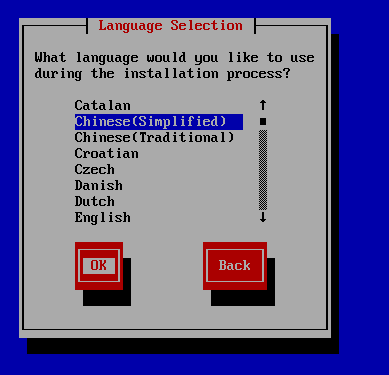
非常遺憾,我們發現在文本模式下不支持中文,只能用English了
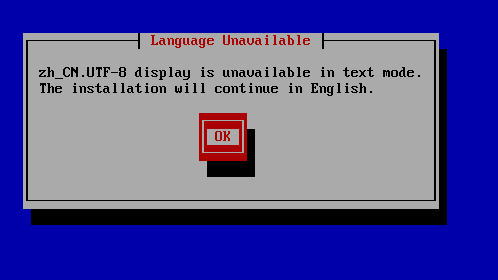
根據我們的鍵盤佈局,選擇美式鍵盤吧
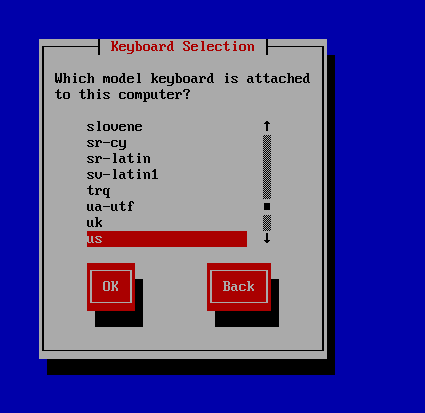
這裏是警告:安裝系統需要初始化虛擬磁盤,會造成所有數據的丟失,有四個選擇
忽略,忽略所有
初始化,初始化所有
我們選擇初始化所有吧,因爲磁盤裏並沒有什麼數據,可以這麼做
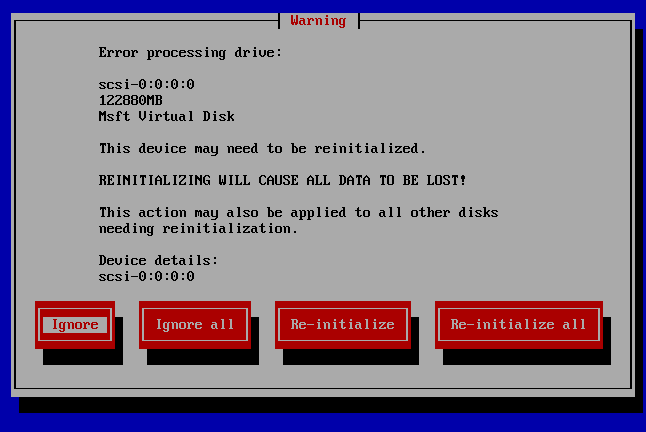
選擇時區,這裏就選擇亞洲上海吧
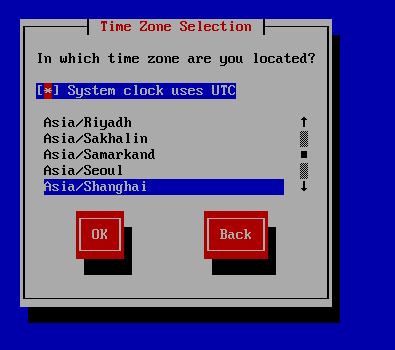
然後給系統的root設置密碼,這裏我設置爲redhat
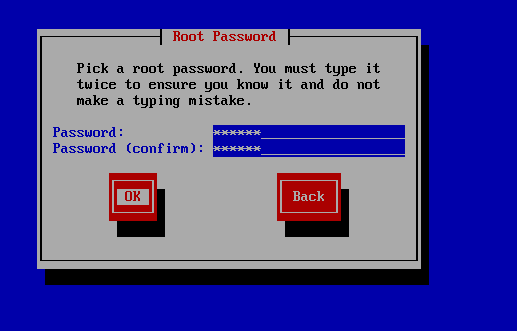
爲了安全着想,會提示我們密碼過於簡單,這裏是實驗環境,就use anyway吧
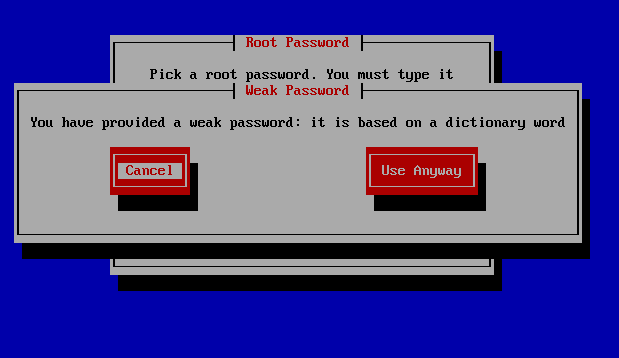
接下來就開始進行安裝系統過程中非常重要的一個設置,也就是磁盤分區了
這裏有三個選擇
(1) Use entire drive (使用整個磁盤)
這個方案會刪除硬盤上所有分割區,然後再重新分割硬盤。如果您硬盤上有您想保留的操作系統,請不要選擇此項。
(2) Replace exiting Linux system (替換掉現有的 Linux 系統)
這個方案會刪除硬盤上所有 GNU/Linux 分割區,然後再重新分割硬盤。這種方案不會刪除其他操作系統的分割區。如果您硬盤上有您想保留的 GNU/Linux 系統,請不要選擇此項。
(3) Use free space (使用可用空間)
這個方案不會刪除任何分割區,只使用尚未分給任何分割區的空間進行自動分割。如果您的硬盤早已被另一個操作系統佔用了,此項用不了。
由於我們這個磁盤是乾乾淨淨的,那麼我們可以選擇Use entire drive 來進行安裝
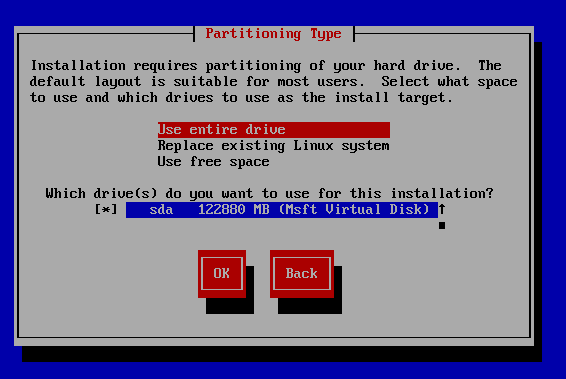
提示我們磁盤將要開始寫數據了,之前的分區都將被刪除,不用猶豫

好吧,已經開始安裝了,不能進行自定義分區,系統選擇了默認分區了,網上查看了原因,是因爲CentOS6版本從RHEL6移植過來的時候屏蔽了分區功能
那麼需要在文本模式下自定義分區,就只能安裝redhat了
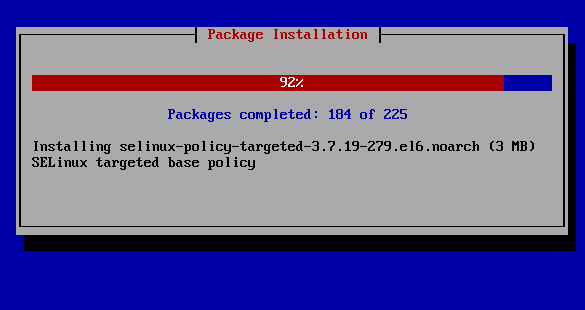
安裝完成了,reboot後就進入系統了
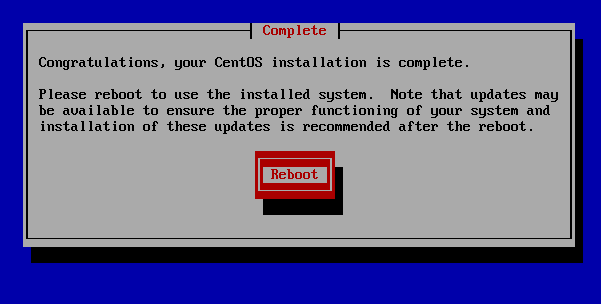
那麼至此文本模式下關於安裝CentOS的操作就到這裏結束了
下面就開始總結安裝過程中的大致步驟吧
1.插入鏡像後,按鍵盤上面的Esc鍵,輸入命令linux text 開始文本模式安裝操作系統
2.選擇安裝語言,鍵盤佈局,設置root密碼等操作
3.進行分區操作(rhel6版本後就屏蔽了自定義磁盤分區功能)
4.開始安裝操作系統
最重要的點就是分區了(圖形化安裝可自定義分區)
安裝操作系統需要注意的就兩點1.安裝方式(1) Use entire drive (使用整個磁盤)這個方案會刪除硬盤上所有分割區,然後再重新分割硬盤。如果您硬盤上有您想保留的操作系統,請不要選擇此項。(2) Replace exiting Linux system (替換掉現有的 Linux 系統)這個方案會刪除硬盤上所有 GNU/Linux 分割區,然後再重新分割硬盤。這種方案不會刪除其他操作系統的分割區。如果您硬盤上有您想保留的 GNU/Linux 系統,請不要選擇此項。(3) Shrink current system (縮小目前的系統)如果您整個硬盤已被一個分割區(多數爲微軟窗口的 NTFS 或 FAT )佔用了,就會看到這個方案。這個方案會在不損害原有分割區上資料(不影響您的微軟窗口之下)情況下縮小分割區,並在騰出的空間上安裝 Fedora 。(4) Use free space (使用可用空間)這個方案不會刪除任何分割區,只使用尚未分給任何分割區的空間進行自動分割。如果您的硬盤早已被另一個操作系統佔用了,此項用不了。(5) Create a custom layout (建立自訂的分割模式)這個方案不會幫您自動分割,會執行一個叫 Disk Druid 的程序讓您手動地自行分割硬盤,如果你已經裝了別的系統,而且也分出來一個盤來裝linux,那麼就用這種方式來定製。2.磁盤分區一般來說,在linux系統中都有最少兩個掛載點,分別是/ (根目錄)及 swap(交換分區),其中,/ 是必須的;詳細內容見下文:建議掛載的幾大目錄:/-------根目錄,唯一必須掛載的目錄。不要有任何的猶豫,選一個分區,掛載它!(在絕大多數情況下 有2G的容量應該是夠用了。當然了,很多東西都是多多益善的)swap----交換分區,可能不是必須的,不過按照傳統,並且照顧到您的安全感,還是掛載它吧。它的容量 只要約等於您的物理內存就可以了,如果超過了您物理內存兩倍的容量,那絕對是一種浪費。/home---這是您的家目錄,通常您自己創建的文件,都保存在這裏,您最好給它分配一個分區/usr----應用程序目錄。大部分的軟件都安裝在這裏,如果您計劃安裝許多軟件,建議也給它分配一個分區/var----如果您要作一些服務器方面的應用,可以考慮給它分配一個較大的分區/boot---如果您的硬盤不支持LBA模式(不太可能),您最好掛載它,如果掛載,將它掛載在硬盤的第一個 分區,應該比較穩妥。一般來說,掛載的分區只要100M大小就足夠了是否要將這幾個掛載點獨立分割出來則視你的規劃需求而定。可參考以下建議:1.初次接觸的新手或硬盤空間有限Desktop的安裝建議:掛載點 裝置 說明/ /dev/hda1 可用空間-swap大小後的所有空間swap /dev/hda2 大約內存大小 建議至少512MB2.高級用戶Desktop的安裝建議:掛載點 裝置 說明/ /dev/hda1 10~15G足矣/home /dev/hda2 最大的剩餘空間swap /dev/hda5 大約內存大小(建議至少512MB)或者/ /dev/hda1 10~15G足矣/home /dev/hda2 最大的剩餘空間/boot /dev/hda3 100MB即可swap /dev/hda5 大約內存大小(建議至少512MB)3.高級Server用戶的安裝建議:掛載點 裝置 說明/ /dev/hda1 10~15G足矣/home /dev/hda2 最大的剩餘空間/boot /dev/hda3 100MB即可swap /dev/hda5 大約內存大小(建議至少512MB)/var /dev/hda6 視服務器功能決定大小,至少需要1GB以上或者/ /dev/hda1 10~15G足矣/home /dev/hda2 最大的剩餘空間的一半/boot /dev/hda3 100MB即可swap /dev/hda5 大約內存大小(建議至少512MB)/var /dev/hda6 視服務器功能決定大小,至少需要1GB以上/usr /dev/hda7 最大的剩餘空間的一半
注意了這兩點,安裝系統過程中其他的不足爲懼了
